在使用Microsoft Word进行文档编辑时,表格是一种非常实用的工具,可以帮助用户组织和展示数据,有时我们需要对表格的位置进行调整,比如将表格下移以适应页面布局或内容安排,下面将详细介绍在Word里如何下移表格的几种方法。
方法一:使用鼠标拖动
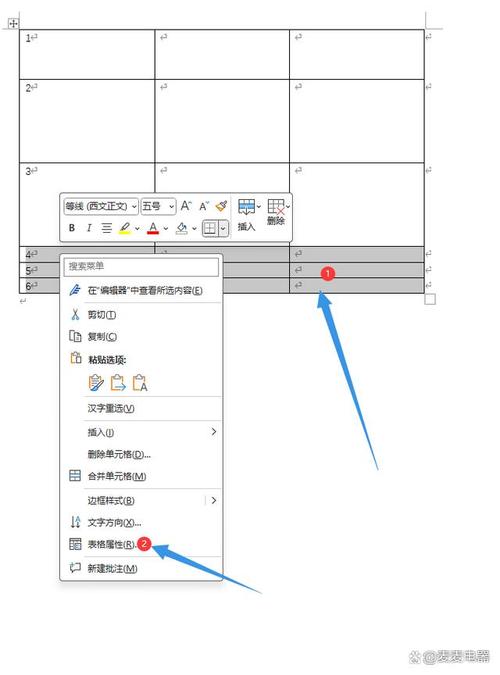
1、打开你的Word文档,并定位到包含表格的页面。
2、单击表格任意位置,确保整个表格被选中(选中状态通常会有蓝色的选择框包围)。
3、将鼠标光标移动到选择框的边缘,此时光标会变成一个四向箭头的形状。
4、按住鼠标左键不放,然后向下拖动表格到你想要放置的新位置,在拖动过程中,你会看到一条虚线表示表格即将放置的位置。
5、释放鼠标按钮,表格就会被移动到你指定的位置。
方法二:使用键盘快捷键
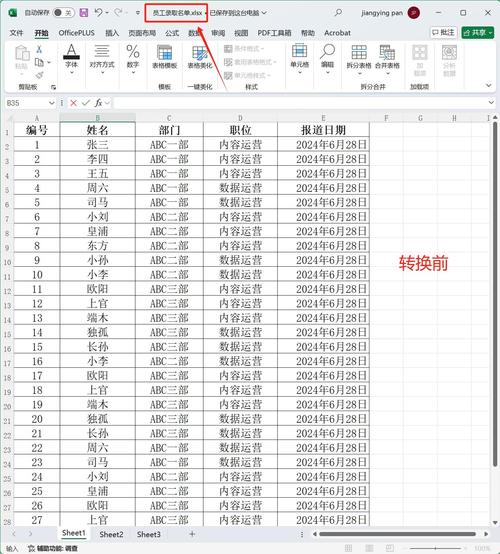
如果你更喜欢使用键盘操作,Word也提供了相应的快捷键来帮助下移表格:
1、选中你想要下移的表格。
2、按下Ctrl + X,这将剪切选中的表格。
3、按下↓方向键多次,直到表格移动到你期望的位置。
4、按下Ctrl + V,将剪切的表格粘贴到新位置。
方法三:调整段落间距
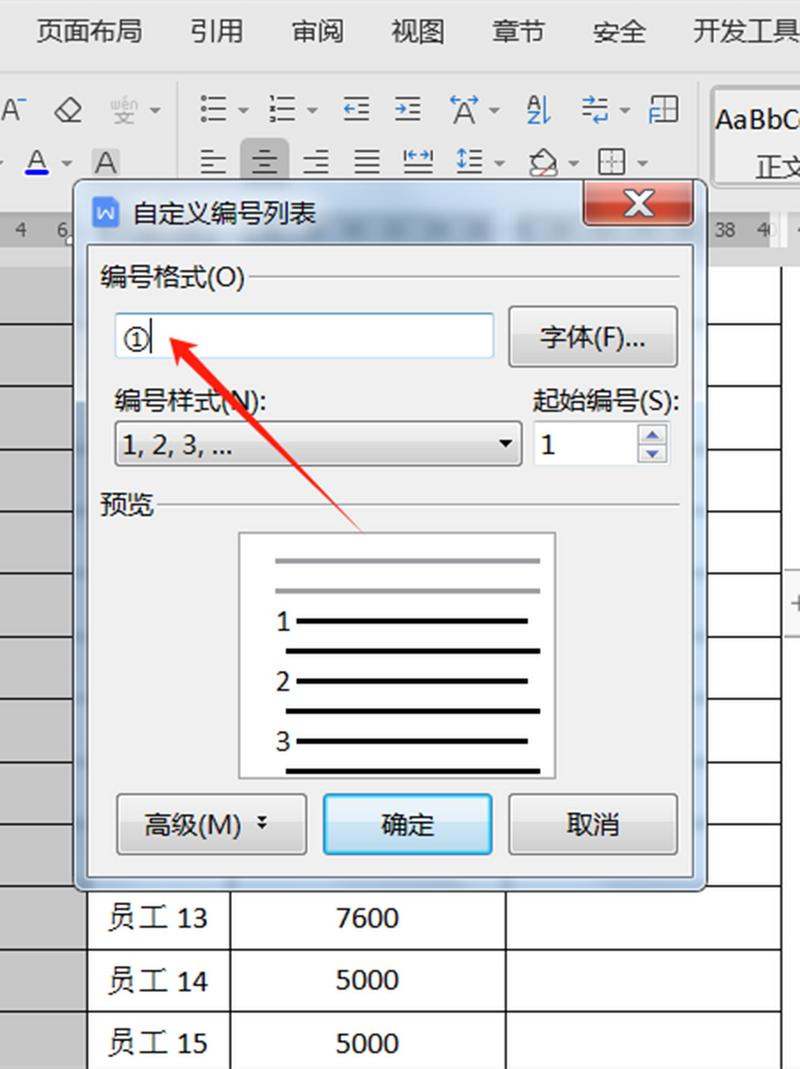
你可能不需要真正“移动”表格,而是通过调整段落间距来改变表格在页面上的视觉位置:
1、选中表格上方的段落标记(通常是一个看不见的回车符号)。
2、右键点击并选择“段落”,或者从菜单栏中选择“格式”->“段落”。
3、在弹出的对话框中,找到“间距”部分。
4、增加“段前”或“段后”的值,这样表格就会相对于周围的文本下移或上移。
方法四:插入空白段落
另一种简单的方法是在表格上方插入空白段落,从而将表格推到下方:
1、将光标放在表格上方的段落中。
2、按下Enter键一次或多次,根据需要插入足够的空白段落。
3、如果需要更精确的控制,可以在插入空白段落后调整其段落间距。
相关问答FAQs
Q1: 如果我想微调表格的位置,而不是大幅度移动,应该怎么办?
A1: 如果你只想微调表格的位置,可以使用鼠标拖动的方法,并在拖动的同时观察虚线的位置,这样可以更精确地控制表格的新位置,通过调整段落间距也是一种很好的微调方式。
Q2: 移动表格后,我担心它会与其他内容产生冲突,有什么预防措施吗?
A2: 在移动表格之前,建议先检查一下周围的内容布局,确保有足够的空间容纳表格的新位置,你可以暂时将其他内容的格式设置为“无间隔”,这样在移动表格时就不会产生意外的冲突,完成表格移动后,再恢复其他内容的原始格式即可。
小伙伴们,上文介绍word里怎么下移表格的内容,你了解清楚吗?希望对你有所帮助,任何问题可以给我留言,让我们下期再见吧。
内容摘自:https://news.huochengrm.cn/zcjh/17295.html
